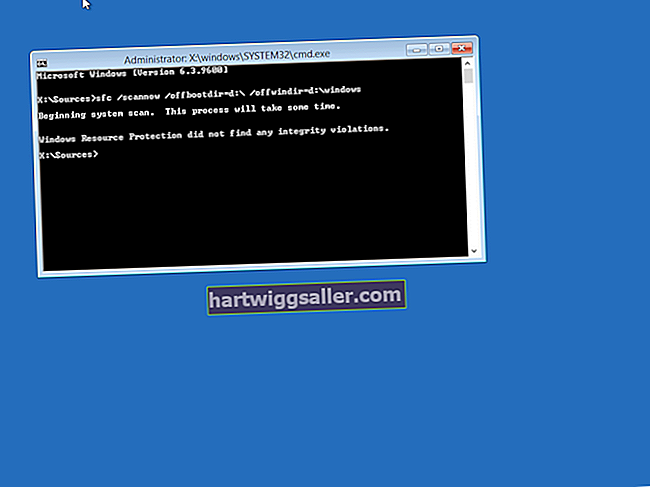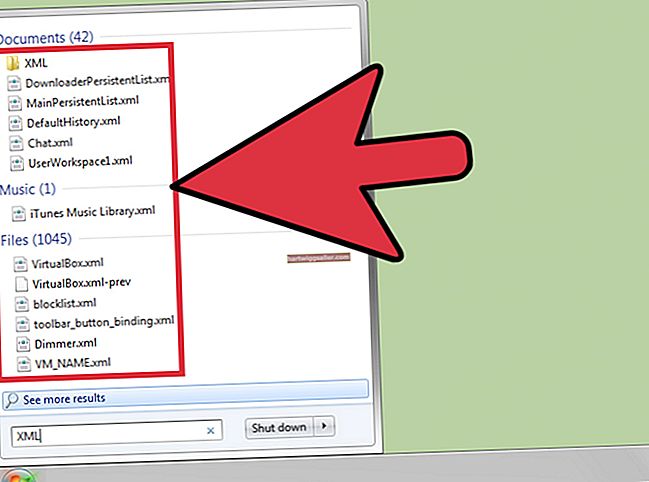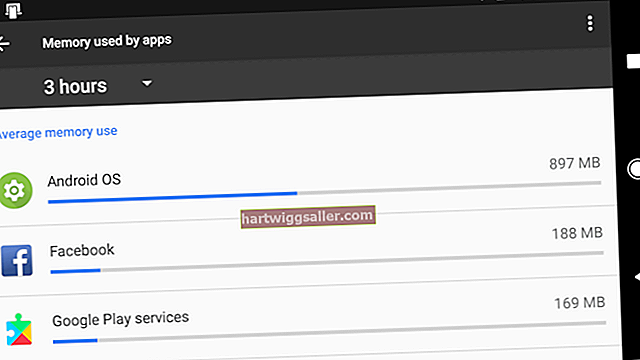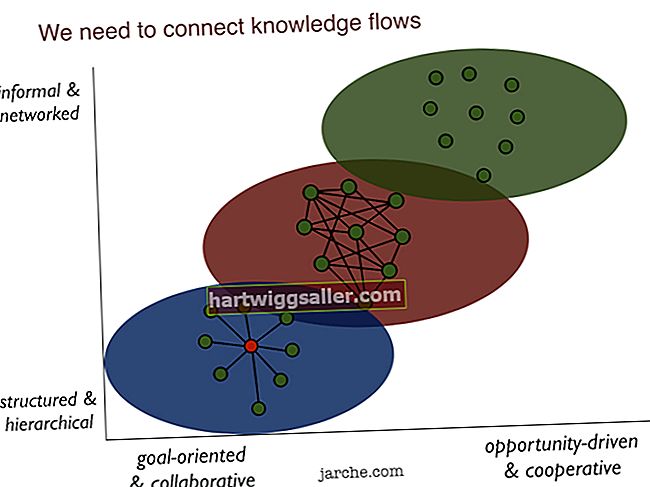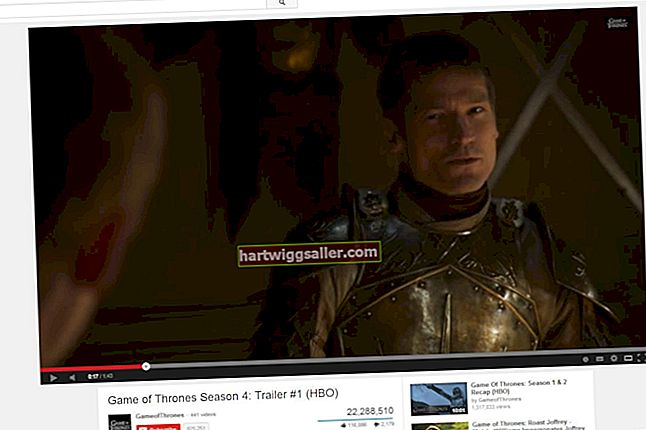Ако имате иПад, можда сте поставили лозинку да спречите људе да приступају таблету без ваше дозволе. Ако заборавите иПад лозинку или је више пута погрешно унесете, иПад је онемогућен. У том случају нећете моћи да откључате иПад. Можете да ресетујете иПад помоћу режима опоравка или рачунара који сте синхронизовали са иТунес-ом, али можда нећете моћи да приступите подацима за које нисте направили резервну копију на уређају.
Ресетујте иПад помоћу иТунес-а
Ако сте раније синхронизовали иПад са рачунаром користећи иТунес, помоћу овог рачунара можете ресетовати иПад ако сте изгубили лозинку. Процес је исти, без обзира да ли имате иПад Мини, иПад Про или други модел, и прилично је сличан процесу за иПхоне или иПод Тоуцх.
Повежите иПад са рачунаром помоћу кабла који сте добили уз њега. Отворите иТунес на рачунару. Ако се на том рачунару затражи лозинка, покушајте да користите други рачунар, ако сте раније синхронизовали уређај са више рачунара. У супротном, можда ћете морати да користите режим опоравка да бисте вратили уређај.
Ако је процес успешан, иТунес ће синхронизовати ваш уређај и направити копију података на вашем рачунару на рачунару. Када завршите, кликните на „Врати иПад“ у оквиру иТунес-а. Уређај ће бити враћен на фабричка подешавања. Можда ће се од вас затражити да се пријавите помоћу свог Аппле ИД-а и лозинке, зато будите сигурни да имате те информације при руци.
Упитаће вас да ли желите да вратите податке из резервне копије, која би могла бити резервна копија коју сте управо узели, или би избор могао бити ранија резервна копија. Погледајте датуме сигурносних копија и одаберите сигурносну копију која има највише смисла за ваше потребе.
Ресетујте иПад помоћу режима опоравка
Ако свој иПад нисте синхронизовали са рачунаром или га немате при руци, и даље можете да вратите уређај помоћу уграђеног режима опоравка. И даље ћете морати да користите рачунар са иТунес-ом. Ако га немате, можете га позајмити, користити на месту попут библиотеке или однети иПад на место Аппле Сторе-а.
Повежите уређај са рачунаром и отворите иТунес. Држите дугме за почетно и горње или бочно дугме. Појавиће се екран режима опоравка и иТунес ће вас питати да ли желите да „ажурирате“ или „вратите“ уређај. Изаберите „Врати“ да бисте вратили уређај на фабричке поставке.
Будући да нисте синхронизовали иПад са иТунес-ом, сви подаци који имате на њему биће изгубљени, осим ако немате неке резервне копије.